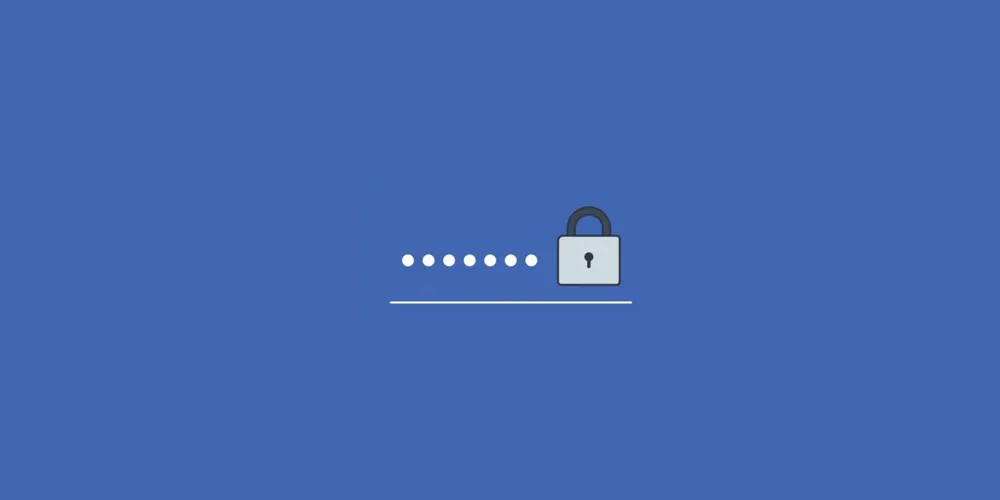
Penting untuk mengetahui cara mengganti password Facebook. Agar akun kamu lebih aman dan terlindungi.
Dalam bermedia sosial, keamanan dan privasi adalah hal yang penting. Karena itulah kamu harus tahu cara mengganti password Facebook.
Sangat disarankan untuk mengetahui cara mengganti password Facebook. Sehingga kamu bisa mengganti password-mu secara berkala. Agar akunmu aman dari kejahatan cyber.
Mengganti password Facebook dapat dilakukan menggunakan ponsel pintar Android, iOS maupun laptop. Caranya juga sebenarnya sangat mudah. Karena Facebook sendiri memang menyarankan penggunanya untuk mengganti password setelah beberapa waktu.
Baca juga : Cara Download Video di Facebook TANPA Aplikasi di HP Android & PC
Agar tidak penasaran, di bawah ini akan dijabarkan langkah-langkah mengganti kata sandi pada akun Facebook. Silakan dicermati.
Cara Mengganti Password Facebook
Meskipun pengguna platform Facebook adalah yang terbanyak di dunia dibandingkan media sosial lain. Namun sebagian besar penggunanya masih belum tahu cara untuk mengganti password pada akun FB mereka.
Cara Mengganti Password Facebook Melalui Laptop
Pada cara ini, jangan lupa untuk menyambungkan dahulu laptop kamu dengan jaringan internet. Kamu bisa membuka web Facebook melalui browser laptop kemudian login seperti biasa. Untuk lebih jelasnya, berikut rincian langkahnya.
- Masuk ke web Facebook di www.facebook.com
- Klik ikon panah ke bawah. Ikon ini berada di sudut kanan atas laman.
- Klik menu Pengaturan
- Setelah masuk, klik menu Keamanan dan Info Login
- Gulir halaman hingga ke bawah dan menemukan menu Ubah Kata Sandi
- Klik tombol Edit
- Di kolom pertama, isi dengan kata sandi kamu saat ini
- Di kolom kedua dan ketiga isi dengan kata sandi baru.
- Klik tombol Simpan Perubahan.
- Selesai.
Kini kata sandi akun Facebook kamu sudah berubah. Kamu bisa mencobanya dengan login ke akunmu menggunakan kata sandi yang baru.
Cara Ganti Password FB di HP Android dan iPhone
Pada dasarnya aplikasi Facebook di ponsel pintar Android dan iOS tidak jauh berbeda. Jadi cara berikut ini bisa diaplikasikan oleh kamu yang menggunakan ponsel pintar Android, iPhone maupun iPad.
Berikut adalah cara mengganti password facebook di ponsel pintar.
- Buka aplikasi Facebook di gawai kamu
- Klik ikon tiga garis mendatar di pojok kanan atas laman.
- Gulir laman ke bawah hingga menemukan Pengaturan&Privasi.
- Masuk ke menu Pengaturan.
- Klik menu Keamanan dan Login
- Gulir kembali ke bawah hingga menemukan menu Ubah Kata Sandi.
- Di kolom pertama isi dengan kata sandi kamu saat ini.
- Di kolom kedua dan ketika isi dengan kata sandi yang baru.
- Klik opsi Simpan Perubahan.
- Selesai.
Cara Mereset Kata Sandi FB
Selain dengan cara di atas, kamu juga bisa mengganti password Facebook dengan fitur reset password. Cara ini lebih mudah, terutama jika kamu lupa dengan password Facebook-mu. Berikut adalah langkah-langkahnya.
- Masuk ke laman Temukan Akun Anda.
- Masukkan email, nomor ponselmu atau username yang kamu digunakan pada akun Facebook-mu.
- Klik tombol Cari.
- Ikuti panduan yang keluar pada laman.
- Selesai.
Aktifkan Autentikasi Dua Faktor
Selain dengan mengganti password secara berkala, kamu juga bisa mengamankan akun Facebook dengan mengaktifkan autentikasi dua faktor.
Autentikasi dua faktor ini adalah faktor keamanan pendukung lapis kedua setelah kata sandi. Fitur ini akan aktif secara otomatis ketika kamu masuk ke akun Facebook menggunakan gawai baru.
Dengan fitur ini, kamu akan memasukkan kode otp yang dikirimkan oleh Facebook ke nomor ponselmu.
Untuk mengaktifkan fitur ini kamu bisa pergi ke menu Keamanan dan Login. Di bawah opsi Ubah Kata Sandi adalah opsi untuk mengaktifkan autentikasi dua faktor.
Baca juga : Cara Menyembunyikan Teman di Facebook Agar Tidak Dilihat Orang Lain
Fitur ini akan aktif sekali saja untuk satu perangkat. Artinya jika gawaimu telah te.rverifikasi melalui kode otp tadi, kamu tidak perlu mengktifkannya lagi saat menggunakan akun Facebook di perangkat tersebut.
Akan sangat baik jika kamu mengaktifkan fitur ini. guna mencegah akun Facebook-mu diretas oleh orang yang tidak bertanggung jawab.
Hal lainnya, jangan lupa untuk menggunakan password yang kuat. Berupa kombinasi antara huruf besar dan kecil, angka serta simbol.
Jangan gunakan pula nama atau angka yang mudah ditebak orang lain. Misalnya tanggal lahir, nama anak atau tanggal pernikahan.
Demikian penjelasan tentang langkah dan cara mengganti passwoed Facebook. Semoga bermanfaat.
Halo, saya Ega penulis di blog TrestleOnTenth ini. Saya seorang penulis dibidang teknologi yang sudah berpengalaman bertahun-tahun.
Saya sangat suka mengulas tentang sosial media seperti WhatsApp, Facebook, Tiktok, Instagram, dll. Saya juga menyukai dunia hardware seperti Laptop, PC dan komputer serta gemar membahas masalah seputar teknologi.
Semoga tulisan saya dapat bermanfaat dan menjadi solusi dari masalah Anda.